Androidフォンとタブレットを再起動する方法
Android デバイスで時々問題が発生することは珍しくありません。 アプリを開くのに時間がかかっているか、オペレーティング システムの一部が正しく動作していない可能性があります。 また、デバイスが最適に動作していない可能性もあります。
多くの場合、デバイスを再起動すると、これらの問題は非常に簡単に解決されます。 問題は、電話の再起動プロセスで問題が発生する場合があることです。 この記事では、デバイスを再起動するさまざまな方法と、デバイスの再起動が機能しない場合の対処方法について説明します。
- パート1。フリーズしたときに電話を再起動するにはどうすればよいですか?
- パート 2. コンピュータから電話を再起動する方法は?
- パート 3. 電源ボタンなしで Android スマートフォンを再起動する方法
- パート4。Androidデバイスをハードリブートする方法は?
- パート 5. Android システムを再起動する方法
- パート 6. Android が再起動しない場合は?
パート1。フリーズしたときに電話を再起動するにはどうすればよいですか?
電話を再起動するだけで、 デバイスのフリーズを解除します そしてそれを再び機能させます。 しかし、電話を再起動する必要があり、完全に応答しない場合はどうなりますか? この場合、デバイスを強制的に再起動する必要がある場合があります。
ステップ 1: デバイスの画面が暗くなるまで、電源ボタンと音量アップ ボタンを押し続けます。

ステップ 2: 電源ボタンをもう一度押して、電話の電源を入れます。 これにより、電話機が安全に再起動されます。
音量を上げるボタンが機能しない場合は、音量を下げるボタンを試してください。 それでもうまくいかない場合は、携帯電話のマニュアルで、押す特定のボタンを確認してください。 また、デバイスを再起動しても問題が解決しない場合は、学ぶことができます 音量ボタンなしでAndroid携帯をリセットする方法.
デバイスが完全にフリーズし、バッテリーが取り外し可能である場合、バッテリーを取り外すことがデバイスを強制的に再起動する最も簡単な方法である可能性があります。
パート 2. コンピュータから電話を再起動する方法は?
時々あなたはする必要があるかもしれません Androidデバイスを再起動します 他の方法でコンピュータを使用することもその方法の XNUMX つです。
ステップ 1: Android 開発者サイトから Android システム開発キットをダウンロードします。 Zip アーカイブを右クリックして [すべて抽出] を選択し、[参照] をクリックして [C:Program Files] ディレクトリを選択します。 アクセスしやすいようにファイルの名前を変更します。
ステップ 2: [コンピュータ] を右クリックして [プロパティ] を選択します。次に、[システムの詳細設定] をクリックし、システム プロパティ ウィンドウで [環境変数] を選択します。
ステップ3:システム変数ウィンドウで「パス」と「編集」をクリックします。 [システム変数の編集]ウィンドウが開くと、パス変数が選択されます。 カーソルを選択範囲の最後に移動するには、キーボードの「終了」を押す必要があります。 パスが選択されている間は入力しないでください。入力すると、パス全体が削除されます。
ステップ4:C:Program FilesAndroidADTsdkplatform-toolsと入力し、[OK]をクリックして変更を保存します
ステップ 5: 画面の右上隅にカーソルを置き、[検索] をクリックします。 「cmd」と入力し、検索結果のプログラム アイコンをクリックします。 これにより、コマンド プロンプト ウィンドウが起動します。
手順6:Androidデバイスの電源を入れ、USBケーブルを使用してPCに接続します。 「adbshell」と入力し、「Enter」を押します。 ADBはデバイスに接続し、「— Wipe_data」と入力して、「Enter」を押します。
デバイスがリカバリ モードで再起動し、出荷時の設定が復元されます。
パート 3. 電源ボタンなしで Android スマートフォンを再起動する方法
デバイスの電源ボタンが壊れているか、正しく機能していない場合は、いくつかの方法で問題を解決できます。 電源ボタンなしでデバイスを再起動します。 以下の最も効果的な方法のいくつかを見ていきます。
方法 1: 他のいくつかのキーを試して電話を再起動します
電源ボタンが機能しない場合に試すことができるトラブルシューティング プロセスがいくつかあります。 それらのいくつかは次のとおりです。
他の誰かにあなたのデバイスに電話してもらいます。 この非常に単純なアクションで画面がオンになり、デバイスへのアクセスが許可される場合があります。
スマートフォンを充電器に接続すると、デバイスの電源もオンになります
お使いの携帯電話にカメラ ボタンがある場合は、カメラ ボタンを押し続けます。 これにより、オフにして電話の他の機能にアクセスできるカメラアプリが起動します.
方法2:アプリを使用してAndroidスマートフォンを再起動します
Power Button to Volume Button アプリをダウンロードしてインストールします。 root アクセスは必要ありませんが、管理者権限を付与する必要があります。 名前が示すとおり、音量ボタンが電源ボタンとして機能し、デバイスの電源をオンにできます。
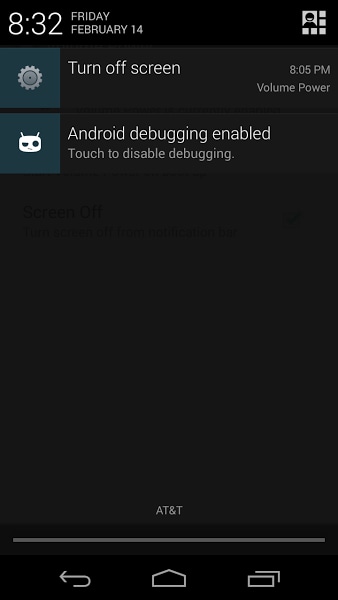
Gravity Unlock も便利なアプリです。 デバイスのセンサーを使用して向きを判断し、デバイスを持っているときにデバイスの電源を入れます。 デバイスを平らな面に置くと、画面は自動的にオフになります。
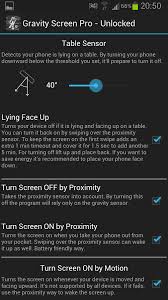
方法3:電話を再起動するための恒久的な解決策を探す
デバイスにまだ保証が付いている場合は、デバイスを購入したストアに返送して修正することができます。 信頼できるソースからデバイスの電源ボタンを購入して、交換することもできます。
パート4。Androidデバイスをハードリブートする方法は?
デバイスのハード リブートの方法を説明する前に、リセットとリブートを区別することが重要です。 ほとんどの人は、このXNUMXつを混同しています。 それらを区別する最も簡単な方法は、再起動するとデバイスが再起動され、リセットするとデバイスからすべてのデータが消去されることです。
ハード リブートでは、多くの場合、バッテリーを取り外すことができるデバイスでバッテリーを取り外す必要があります。 バッテリーを取り外すことができないデバイスでは、バッテリーのプルをシミュレートする必要があります。 これを行うには、次の簡単な手順に従ってください。
ステップ1:デバイスの電源を入れます
ステップ 2: 画面がシャットダウンし、再起動アニメーションが表示されるまで、電源ボタンと音量ボタンを同時に押し続けます。
パート 5. Android システムを再起動する方法
デバイスのシステムを再起動するには、まずハードリセットを実行してから、表示されるオプションで[システムの再起動]を選択する必要があります。 その方法は次のとおりです。
- ステップ 1: 必要なキーを押して、デバイスをリカバリ モードにします。 特定のキーは、デバイスによって異なります。 たとえば、Samsung デバイスの場合、ボリュームアップ + ホーム + 電源であり、カメラ ボタンのあるデバイスの場合、ボリュームアップ + カメラ ボタンです。 デバイスのボタンについては、デバイスのマニュアルを参照してください。
- ステップ 2: デバイスの電源がオンになったときにボタンを離すと、次の画像が表示されます。
- 手順3:音量大キーと音量小キーを押して画面にリカバリモードを表示します。
- ステップ 4: 次に、電源ボタンを押してデバイスを回復モードで再起動します。 下の画像が表示されます
- 手順5:リカバリメニューが表示されるまで電源ボタンを押したまま、音量大ボタンをタップします。 「今すぐシステムを再起動」を選択して、Androidシステムを再起動します。

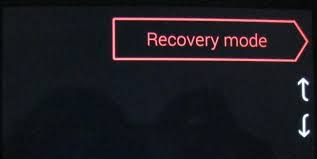


パート 6. Android が再起動しない場合は?
何を試してもデバイスが再起動を拒否する状況がいくつかあります。 最も一般的なものとその修正方法のいくつかをまとめました
1. 電池が完全になくなったとき
バッテリーが完全になくなると、電源ボタンを押しても反応しなくなることがあります。 この場合、解決策は非常に簡単です。電源に接続した直後に電源を入れようとしないでください。 数分間充電します。
2.デバイスがフリーズしたとき
Android OS がフリーズして応答を拒否することがあります。 デバイスの電源が完全に入っているのに、デバイスがフリーズして画面がオンにならない場合は、バッテリーが取り外し可能なデバイスでバッテリーを取り外すことで簡単に解決できます。 上記のパート 4 で説明したように、ハード リセットを実行することもできます。
3. 起動開始直後に Android がクラッシュまたはフリーズする
起動中にシステムがクラッシュした場合、デバイスはリカバリ モードで起動する可能性があります。 問題を解決するには、リカバリ メニューで工場出荷時設定へのリセット オプションを選択します。
4. 工場出荷時設定へのリセットに失敗した場合
再起動の問題を解決するために出荷時設定にリセットしようとして失敗した場合は、Android オペレーティング システムの復元が必要になる場合があります。 これは、デバイスによって簡単または難しい場合があります。 Web でデバイスの名前と「ファームウェアの再インストール」を検索して、これを行う方法の説明を見つけてください。
5.デバイスが回復モードに入らない
この場合、以前に使用していた動作中のカスタム ROM をフラッシュしてから、再起動を試みる必要がある場合があります。 これは、多くの場合、デバイスで間違ったカスタム ROM をフラッシュすることによって問題が発生するためです。
Android デバイスの再起動は簡単な場合もあれば、それ自体で問題が発生する場合もあります。 私たちが提供した私の電話を再起動する方法に関するすべての情報が、あなたが遭遇した問題に対処するのに役立つことを願っています.
最後の記事